No solo es la aplicación de mensajería preferida por muchos para intercambiar imágenes, videos, stickers, GIFs, audios o documentos, sino la elegida para chatear y mantener largas conversaciones a pesar de la distancia. WhatsApp está llena de trucos que sorprenden a sus usuarios en todo el mundo y uno de ellos permite conocer la ubicación de tus contactos mientras está chateando contigo.
HAZ CLIC: Los mejores tutoriales para usar WhatsApp
Con esto podrás saber si está en un lugar peligroso, si ya está por llegar a su destino o si te brindó información falsa y aún se encuentra bastante lejos del lugar que acordaron. ¿Cómo conseguirlo? Aquí te dejamos el paso a paso de lo que debes hacer y, lo mejor de todo, que sin tener que descargar ninguna aplicación extra.
Lo primero es pedirle a tu contacto que comparta su ubicación. Si tiene un móvil Andoid tendrá que seguir esto:
- Abrir WhatsApp y entrar en la conversación de la persona con la que se quiera compartir la ubicación.
- Darle clic al símbolo en forma de clip que aparece a la derecha del chat y luego a “Ubicación”.
- Aceptar los permisos que solicita WhatsApp y escoger entre la ubicación actual (es estática) o la ubicación en tiempo real (aún cuando el usuario se esté moviendo)
Si elige la segunda opción, podrás conocer por dónde se está desplazando mientras continúan hablando. Se pueden usar lapsos de tiempo como 15 minutos, una hora u 8 horas y para desactivarla hay que hacerlo manualmente.
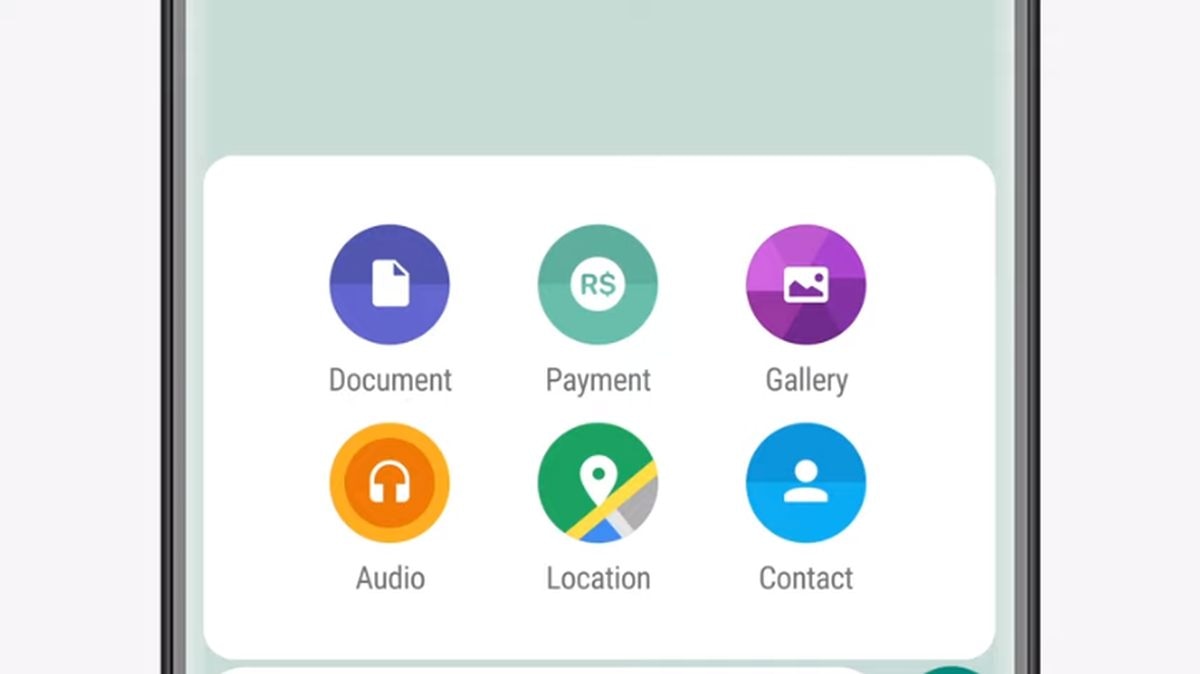
Si tu contacto tiene un iPhone, deberá seguir estos pasos:
- Abrir WhatsApp y entrar en la conversación del contacto al que quieras compartir ubicación.
- Hacer clic en el símbolo de suma (+) que se encuentra a la izquierda del chat y seleccionar “Ubicación”.
- Conceder los permisos (si te los pide la app) y escoger entre compartir la ubicación actual o en tiempo real.
Si bien este truco permite conocer la ubicación de la otra persona, se debe usar de manera responsable o por medidas de seguridad y nunca para algún tipo de acoso o persecución. Otro dato importante es que debes desactivar la opción cuando no estés usándola, pues consume mucha batería.
Los mejores trucos de WhatsApp
Whatsapp es una de las pocas aplicaciones que se preocupa por la experiencia de sus usuarios al sumergirse en su app, es por eso que realizan actualizaciones de forma frecuente, haciendo que la comunicación entre las personas sea más práctica y sencilla. Sin embargo, no todos saben sacarle el máximo provecho a la popular aplicación.
Los creadores de Whatsapp han desarrollado diversas herramientas para que sus usuarios puedan navegar a gusto en el aplicativo. No obstante, esto es desconocido por gran parte de la población, es por esa razón que la misma empresa ha compartido en su blog, una lista de lo mejores trucos desarrollados por la app.
1. Notas de voz con manos libres: Con solo mantener presionado el icono del micrófono y deslizando hacia arriba, podrás bloquear la función de nota de voz para grabar, sin necesidad de sostener el móvil con tus manos. ¡Una opción que sorprendentemente funciona!
2. Marcar mensajes principales: Para obtener esta opción debes de utilizar la función del mensaje “estrella”, donde marcarás mensajes clave que verás con facilidad en un ubicación central. Lo único que hay que hacer es presionar el mensaje que se quiera guardar como favorito y después tocar el ícono de “estrella”.
Si tu equipo es un iPhone, podrás encontrar todos los mensajes destacados dirigiéndote a Configuración y Mensajes destacados o seleccionando el nombre del chat y tocando " Mensajes destacados ". En el caso de los usuarios Android, tendrán que presionar “Más opciones” y luego “Mensajes destacados”.
3. Revisar mensajes sin tocar el celular: Si lo que quieres es poder revisar WhatsApp sin tener que utilizar tu dispositivo móvil, lo que tienes que hacer es descargar la app de escritorio web de WhatsApp, la cual proyectará tus conversaciones del celular a un ordenador. Así podrás enviar mensajes, fotos y Gif’s sin necesidad de tener tu equipo en las manos.
4. Utilizar stickers en las conversaciones: Los emojis se están convirtiendo en cosa del pasado, hoy en día los stickers te ofrecen una forma más divertida de expresarte. Los puedes encontrar en el campo donde se ingresa el texto en una conversación, en un pequeño icono cuadrado con una página lateral doblada, donde además podrás agregar tus propios stickers y bitmojis.
5. Leer mensajes sin estar en línea: La opción de ocultar los “Recibos de lectura”, no es la mejor opción si quieres que la otra persona no se de cuenta que has leído su mensaje. Es por ello que levantar levemente el mensaje en la pantalla y abrir el texto completo en la pantalla de bloqueo del iphone es tu mejor opción para pasar desapercibido.
6. Administrar quién puede agregarnos a grupos: No hay nada que incomode más que ser agregado a un grupo lleno de personas desconocidas. Es por eso que WhatsApp desarrolló la opción de administrar quién puede agregarnos a grupos.
Cuando habilites a los contactos de los cuáles deseas recibir mensajes, estas personas deberán enviarnos un link de invitación en la app. Solo si lo aceptamos, podremos ser agregado al grupo.
Para habilitar a un contacto debemos ir a Configuración > Cuenta > Seguridad > Grupos y seleccionar entre las opciones: Todos, Mis contactos o Mis contactos excepto.
7. Tener el control de sus grupos: Existe una forma de cambiar la configuración del grupo para que solo nosotros podamos hacer cambios en la imagen o nombre de los mismo. Para ello se debe ir a Configuración del grupo y luego a Editar información del grupo.
Así puedes activar las respuestas automáticas
Para poder emplearlo es necesario que instales una aplicación de terceros, la misma que te solicitará acceso a tu listado de celulares que tienes guardado en el smartphone, mas no la lectura de tus mensajes de la app de mensajería rápida.
Esta aplicación se llama AutoResponder para WA - Respuesta automática y puedes descargarla de manera gratuita desde Google Play. Luego de ello sigue estos pasos:
- Al abrir AutoResponder deberás brindar permisos para configurar las notificaciones.
- Luego de ello deberás escribir el mensaje que desees enviar a todos los contactos que te escriban durante la hora de ausencia.
- Por ejemplo, si alguien te manda un “Hola”, puedes dejar escrito que responda con otro “Hola, de momento no puedo atenderte. Mándame un mensaje a tal hora”.
- Con esto ya tendrías tu respuesta automática en WhatsApp. También puedes programar ese mensaje automático para que se envíe a algún usuario específico o todos.
- Por otro lado, la versión pro de AutoResponder te brinda poder programar tu mensaje en una determinada hora o incluso colocarle una fecha de vencimiento.
Truco para chatear sin tener el celular cerca
Lo primero es conectar tu dispositivo celular a tu red wifi principal. Tras ello, enciende tu PC o laptop y haz lo mismo. Recuerda que ambos deben compartir la misma frecuencia inalámbrica.
Lo siguiente es bastante fácil: abre WhatsApp Web en tu portátil (se recomienda descargar el programa que ofrece la misma app desde su web), luego quedaría solamente escanear el código QR de tu computadora y listo.
Si separas tu teléfono móvil de tu PC, WhatsApp Web no presentará ningún tipo de corte o lag en tus conversaciones ya que estará unido a tu teléfono por el wifi. Eso quiere decir que si tu teléfono lo dejaste en la sala y tu laptop está en tu cuarto, los chats seguirán llegando.
En caso cierres sesión en WhatsApp para la computadora, debes volver a escanear el código QR para poder hacerlo funcionar. De igual modo, si desconectas tu terminal de tu wifi, también se perderá la comunicación.
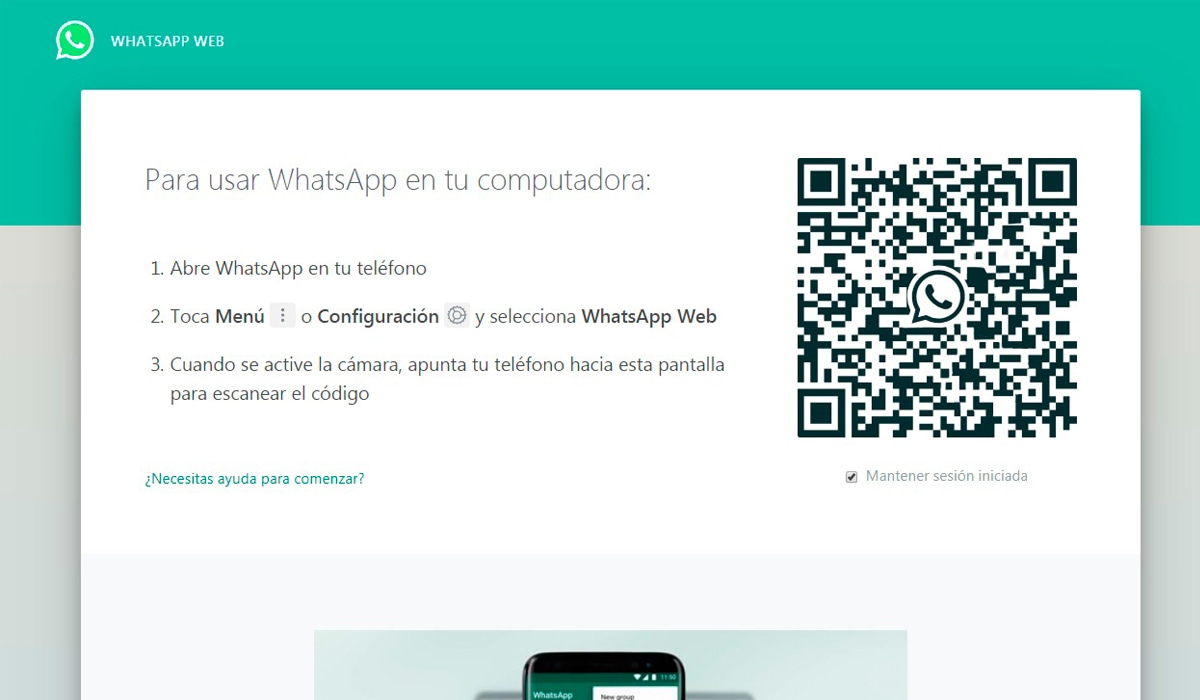
Cómo saber a qué hora se conectó un contacto
Para realizar este truco deberás descargar la aplicación WonLog en tu celular. Recuerda que esta es una app de terceros por lo que se te pedirán permisos como acceder a tu lista de contactos e información personal.
Una vez hecho todo ello, ejecuta los siguientes pasos:
- Al abrir WonLog encontraremos con una pantalla en la que se nos pide que indiquemos un nombre, que será el del contacto al que queremos controlar para saber si está en línea.
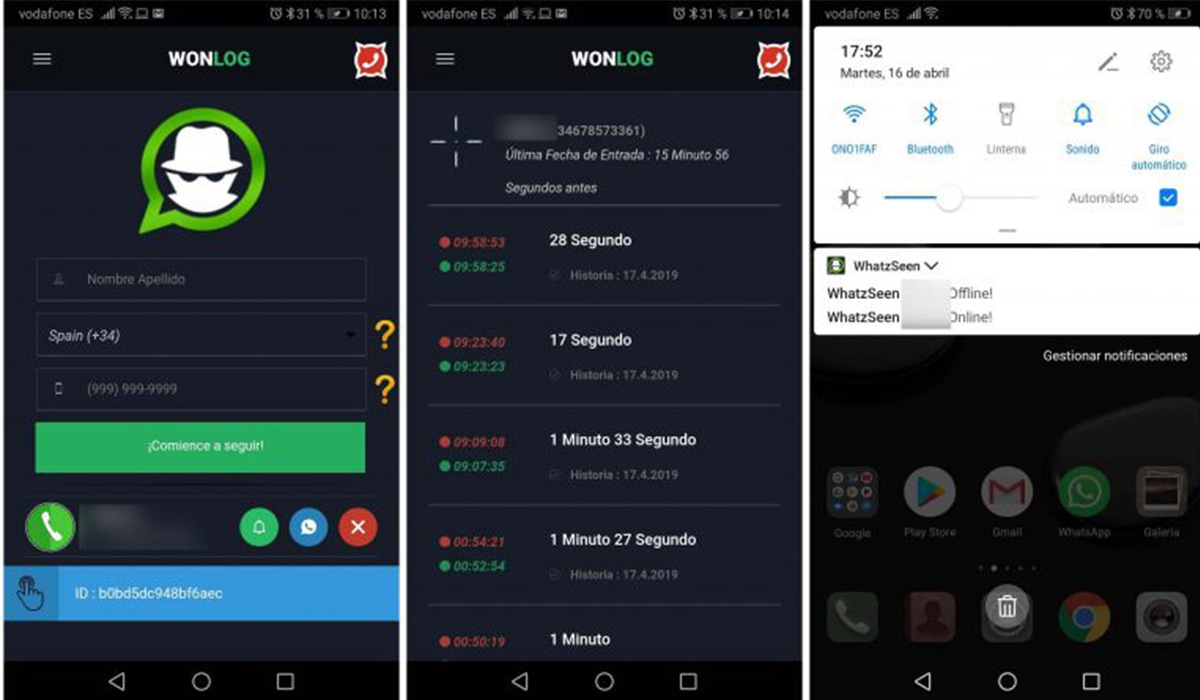
- En caso no aparezca en la plataforma, deberás colocar su número de teléfono.
- Tras ejecutar ello, pulsa en el botón Comience a seguir.
Desde ahora cada vez que alguno de los usuarios que hemos seleccionado se conecte a WhatsApp recibiremos una notificación de la app indicándonos que esa persona está ‘en línea’, lo mismo ocurre en el momento que cierra el programa de mensajería, también nos notificará que esa persona ya ha salido de la aplicación.
Cómo activar los mensajes destacados
Para marcar un mensaje como destacado lo primero que debes hacer es abrir una conversación o grupo de WhatsApp y dejar pulsado la frase o escrito que deseas guardar.
- Si tu sistema operativo es Android deja pulsado el mensaje y aparecerá arriba el icono de una estrella. Apriétalo para guardar el mensaje.
- Si tu sistema operativo es iOS aparecerá un menú flotante sobre el mensaje y busca la opción que tiene una estrella y el texto ‘destacar’.
Cómo acceder a los mensajes destacados
Para esto tienes dos alternativas en WhatsApp y aquí te las detallamos:
- Desde el propio chat
Pulsa sobre el nombre del mismo y busca la opción ‘mensajes destacados’ y ahí encontrarás todo lo que guardaste sobre esa conversación.
- Desde la configuración de WhatsApp
Si no te acuerdas en qué chat estaba eso que andas buscando, pues también hay una solución. Ve a la configuración de WhatsApp y entra a la opción “mensajes destacados” en el caso de iOS y si tienes Android, en la pantalla principal de los chats, presiona sobre el botón de ajustes y elige la opción correspondiente.
Ahora que ya sabes cómo activar los mensajes destacados y no perder tus conversaciones importantes, podrás buscarlos siempre que los necesites o borrar aquellos que ya no te serán de utilidad. Algo que debes conocer es que la otra persona no se enterará de que guardaste algo y que no hay límite para la cantidad de frases que deseas archivar.
WhatsApp: 4 trucos que mejorarán tu experiencia
1. Mandar fotos sin que se pierda la calidad
Para que la calidad de las fotos y videos que envías en WhatsApp no disminuya, lo único que se debe hacer es cambiar la manera de enviar el archivo, es decir, en lugar de seleccionar la opción de “galería”, se debe elegir la opción de “documento”.
2. WhatsApp se puede usar como bloc de notas
La aplicación de mensajería instantánea permite agendar algo, realizar una lista o guardar enlaces de tu interés para verlos después. Para eso se debe crear un grupo donde los integrantes luego serán eliminados y así su número quedará solo en ese grupo. Ahí se podrá guardar todo lo que desee sin que nadie lo sepa.
3. Usar el WhatsApp desde un teléfono fijo
Casi todos los teléfonos inteligentes del mundo tienen descargada la aplicación e, incluso, existe WhatsApp web para la computadora, pero lo que pocos conocían es que el teléfono fijo también se puede usar.
Esta herramienta se habilita por medio de WhatsApp Business, una aplicación que permite que las empresas contacten directamente con los clientes. Al descargar la aplicación, en vez de agregar el número telefónico, se debe agregar el número de teléfono fijo, lo cual, permitirá recibir llamadas directamente a ese aparato.
4. Programar los mensajes de WhatsApp
Se puede realizar la programación descargando una aplicación que permita enviar los mensajes de manera automática. Wasavi, es una segura que complementa el WhatsApp. Solo se debe descargar, conceder los permisos que esta requiera y así empezar a programar los mensajes.
Así puedes habilitar las ‘burbujas flotantes’ de Facebook Messenger en WhatsApp
Para poder obtener esta función en tu dispositivo Android, primero deberás ir Google Play y descargar la aplicación Notifly, esta es totalmente gratuita y apenas ocupa espacio. Luego debes abrir la app y configurar WhatsApp.
- Allí deberás habilitar que se superpongan las burbujas en primer plano.
- Luego determinarás que Notifly pueda acceder a tus notificaciones.
- Lo mejor de todo es que estas burbujas aparecerán no solo para WhatsApp, sino también puedes elegir entre Telegram, Twitter o el mismo Messenger.
- Si quieres apagar alguna de las notificaciones, nada más deberás ir a Notifly y pulsar sobre la app que no quieres recibir las famosas ‘burbujas’ y listo.
Cabe precisar que esta aplicación solo tiene como finalidad mandarte las alertas correspondientes, por lo que no ingresará ni accederá a tus conversaciones de WhatsApp o tus contactos.
Sacar una captura de pantalla de toda la conversación
- Para empezar, descarga la aplicación Stitch & Share, e instálala en tu terminal.
- Cada terminal tiene su propia combinación de botones para realizar la captura. Pues bien, usa la que tenga tu dispositivo para hacer una primera captura.
- Después de hacer la primera captura de una conversación de WhatsApp o de una página web, deslizamos un poco hacia abajo y hacemos una segunda captura del mismo sitio, siempre y cuando se vea una pequeña parte en la pantalla de la captura que hicimos justo antes.
- Hazlo de nuevo para una tercera captura y sigue repitiendo el paso anterior tantas veces como capturas quieras hacer.
- Cuando termines, despliega la barra de notificaciones donde te aparecerá de forma inmediata una notificación llamada “Stitch & Share”, y accede a ella.
- Para finalizar el proceso, pulsa en el icono de la flecha verde situado en la derecha de la pantalla para guardar o compartir tu captura de WhatsApp.
Cómo traducir mensajes de inglés a español
No solo debes tener instalado en tu terminal, sea Android o iOS, WhatsApp y complementarlo con Google Translate. Una vez hecho eso, realiza lo siguiente:
- Abre Google Translate. Luego dirígete a las opciones de Configuración
- En dicho apartado lograrás ver la opción “Presionar para traducir”.
- Pulsa sobre ella y habilita dicha herrramienta.
- Ahora abre WhatsApp y copia el mensaje que deseas traducir y Google Translate lo hará de manera automática y sin mucha demora.
Pero no solo eso, también podrás escribir tus mensajes en español y traducirlos en idioma inglés, italiano, francés, ruso, chino, japonés, etc.
WhatsApp: cómo enviar mensajes vacíos en la app
¿Conoces todos los trucos de WhatsApp? La aplicación de mensajería rápida se ha convertido en la favorita de muchas personas, pero existen una serie de funciones que muy pocos usuarios conocen realmente y aquí te enseñaremos cómo usarlos.
A través de WhatsApp cualquier persona puede enviar una serie de documentos o archivos multimedia como audios, videos, fotos en alta resolución, GIF y hasta divertidos stickers con sonido, pero hay uno que sorprenderá a tus amigos.
¿Sabes cómo mandar un mensaje sin nada de texto? Esto es posible y aquí te mostramos los pasos que debes de seguir para volver ‘invisible’ tu chat.
Para ello no es necesario tener que descargar una aplicación de terceros que interfieran o tengan permiso sobre tus conversaciones de WhatsApp. Solo es cuestión de copiar y pegar un texto:
- Lo primero que hay que hacer es ingresar a WhatsApp
- Desde allí deberás ir a una conversación, puede ser la de algún familiar o amigo del trabajo.
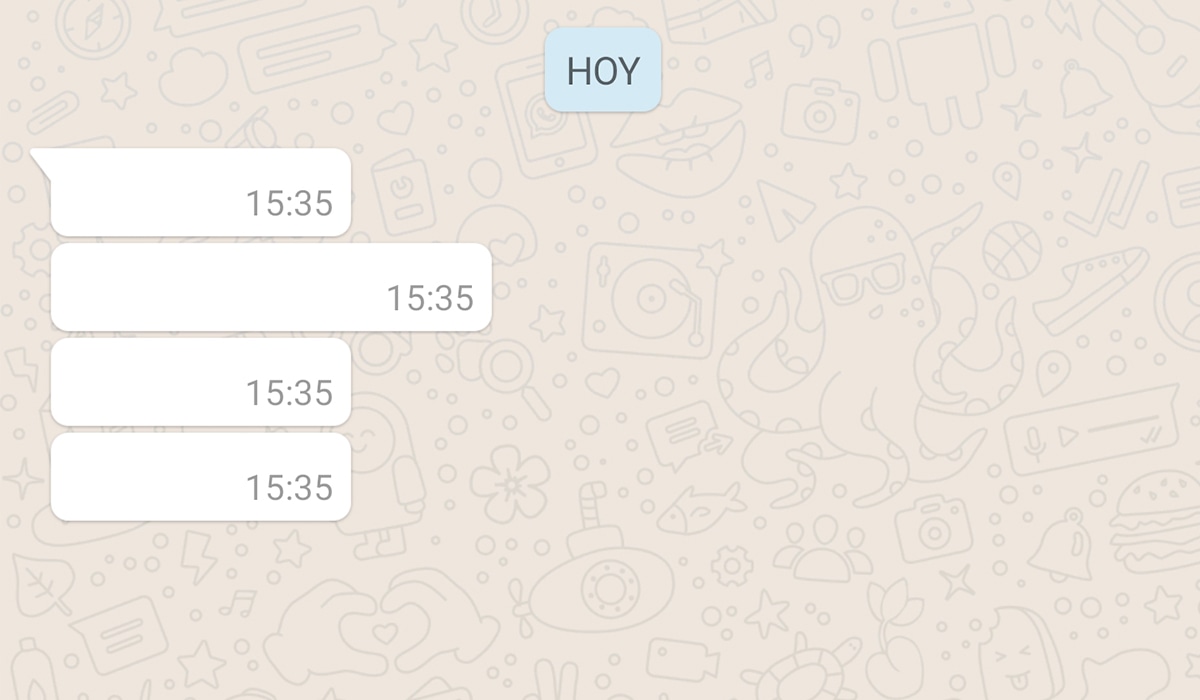
- En ese momento copia y pega el siguiente texto que se encuentra entre comillas: " ".
- Dale en enviar y en ese momento verás que tu mensaje está totalmente vacío. Envíalo y listo.
Cabe precisar que este truco también sirve utilizando WhatsApp Web o la plataforma de WhatsApp Business. Es bastante fácil como te has dado cuenta a fin de jugarle una broma a tus amigos.
WhatsApp y el truco para espiar las conversaciones de tu pareja
¿Quieres entrar a la cuenta de WhatsApp de tu pareja o de algún amigo? Pues con este sorprendente truco lo podrás lograr. Para ello es necesario que debas instalar una aplicación de terceros y listo. Mira cómo hacerlo en este tutorial que te llamará la atención.
Lo primero que tienes que hacer es descargar whatsclone, una aplicación segura que cuenta con gran cantidad de calificaciones positivas en la tienda de Google Play. Luego de instalarla te aparecerá un lector QR.
En ese instante deberás ingresar el número de WhatsApp al que deseas espiar y tener acceso completo al teléfono para llevar a cabo el proceso, en este caso el de tu pareja.
Quizá este es el paso más difícil si tiene una contraseña: la de coger el smartphone de la persona que vas a espiar. Allí deberás abrir WhatsApp, pulsar el icono de los tres puntos, elegir la opción WhatsApp web y escanear el código QR. Cuando lo hayas hecho podrás leer todo lo que quieras sin temor a que aparezca que la cuenta está conectada a otro teléfono.
Cómo poner estados con videos de YouTube
El truco es bastante sencillo y no tendrás que descargar ninguna aplicación de terceros que haga que tus conversaciones ya no sean tan privadas ni mucho menos la seguridad se afecte en WhatsApp. Lo que tienes que hacer es lo siguiente:
- Primero deberás abrir YouTube y buscar la canción que deseas para compartirla con tus amigos.
- Luego pulsa la opción de “Compartir” en YouTube.
- Te aparecerá un recuadro en la parte baja tanto en iPhone como en Android. Pulsa el logo de WhatsApp.
- Cuando abra lo que deseas compartir en WhatsApp selecciona la opción de Estados.
- Allí dale en compartir en Estados y listo.
Desde ese momento cualquier persona que vea tus Estados de WhatsApp podrá visualizar el video de YouTube pulsando el enlace. En caso dicha persona use YouTube Premium, podrá ver el clip sin tener que salir de la app de mensajería rápida.
Aprende cómo saber quién te escribió en WhatsApp sin ver el celular
Para poder realizar este truco no es necesario que debas loguearte en una aplicación de terceros, por el contrario, todos los pasos deberás hacerlo desde la misma app de mensajería rápida y aplicar este truco. Sigue estos pasos:
- Esta función solo funciona siempre y cuando cambies el tono de notificación de un usuario.
- Para ello deberás ingresar a cualquier conversación, puede ser la de un amigo.
- Luego pulsa la foto de perfil de dicho usuario y verás en dicho apartado la barra que dice “Personalizar notificaciones”.
- Allí deberás seleccionar la “Notificación personalizada”.
- En “Tono de notificación” deberás elegir qué sonido quieres que se reproduzca al momento que dicho usuario te mande un mensaje.
- Pero no solo eso, si prefieres evitar el sonido, puedes elegir el tipo de vibración: si es largo o corto.
- Asimismo, podrás cambiar el tono de llamadas también de dicho contacto.
Recuerda que puedes personalizar cada uno de tus amigos con un sonido distinto a fin de que no te confundas al escuchar el tono de tus mensajes en WhatsApp.
Cómo crear tus stickers con sonido en WhatsApp
La respuesta es simple: añadir archivos de audio a los stickers que ya tengas almacenados en tu dispositivo. Tomemos por ejemplo esta pegatina de un perrito que golpea una sartén, que fue enviada en una conversación seguido del sonido que sincronizaba perfectamente con la acción antes mencionada.
En Twitter, el usuario @Joshuacaprii creó un hilo donde publicó varios de los stickers que ha creado, como el de Cardi B diciendo “Coronavirus”, la pegajosa tomada de los créditos finales encabezados por el director Rober B. Weide y hasta el “Estoy fuera” de Arturo Elías Ayub, uno de los “tiburones” de Shark Tank México.
Si deseas obtener estos stickers con sonido, pueden pedírselos a través de Twitter, Instagram, o unirse a la conversación grupal que creó en WhatsApp (a la que pueden unirse haciendo clic aquí) donde periódicamente comparte las creacciones con sus participantes, informa el sitio sopitas.com.
Cómo cambiar el ícono de WhatsApp a blanco y negro
¿Sabes cómo cambiar el color del logo de WhatsApp a blanco y negro? Pues existe un truco para poder realizarlo de forma simple y rápida.
Para ejecutar estos pasos es necesario que descargues Nova Launcher, una app que te permite personalizar el escritorio de tu dispositivo móvil de acuerdo a tus necesidades.
Gracias a ella podrás cambiar el ícono de cualquier aplicativo en tu móvil, ya sea bajando un determinado tipo de pack desde Google Play o acomodando una imagen. Para ello usa estos pasos:
- Tras instalar Nova Launcher, descarga el pack de íconos Whicons.
- Luego anda a Ajustes de Nova > Apariencia > Estilo de iconos > Tema de iconos
- En Tema de iconos seleccionarás el paquete de Whicons
- Luego de ello, todos los iconos de tu celular pasaran a blanco y negro.
- Si deseas que solo el ícono de WhatsApp se cambie a blanco y negro, deberás presionar sobre el logo de la app Etiqueta de la Aplicación y luego seleccionar el de Whicons.
Nuevos Emojis de WhatsApp 2020
Si bien WhatsApp añadió en el mes de noviembre sus nuevos 230 emojis, se espera que estas 117 figuras también puedan verse recién en ese mes.
Según la web de Unicode, los nuevos miembros de este “selecto grupo” fueron elegidos luego de que su Subcomité de Emojis “analizara miles propuestas enviadas por los usuarios” en todo el mundo, que tenían que incluir las razones por las que deberían ser incluidos en el listado y otros datos.
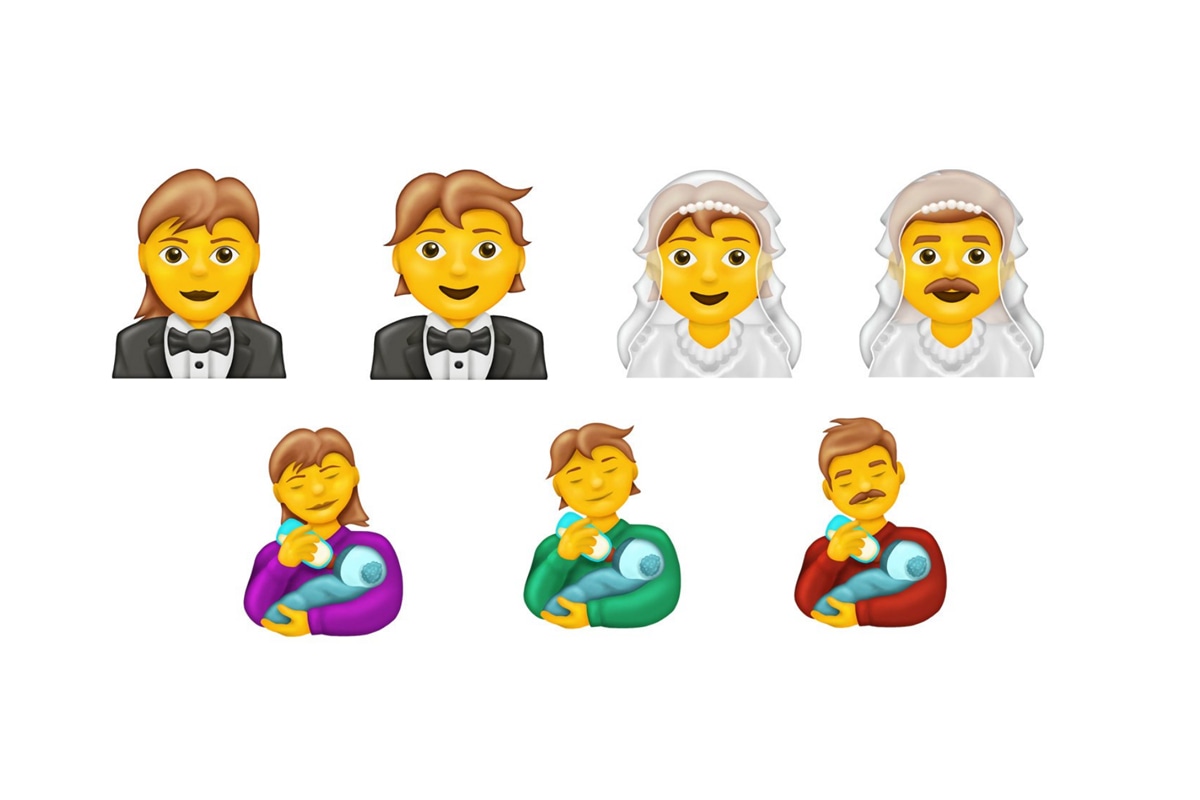
Unicode resaltó que entre estos símbolos, que superan los 2.000 en total y que se han hecho populares en servicios de mensajería por representar sentimientos y facilitar la expresión de ideas, sobre todo en WhatsApp, por fin llegarán los emojis que muchos estaban reclamando. ¿Cuáles son los nuevos? Aquí te los presentamos.
Entre los nuevos rostros encontraremos el emoji que de la carita feliz con una lagrima de emoción, también el hombre de bigote y gafas pronunciadas, se encuentran habilitadas además la mano apretada, personas abrazándose, el ninja.

